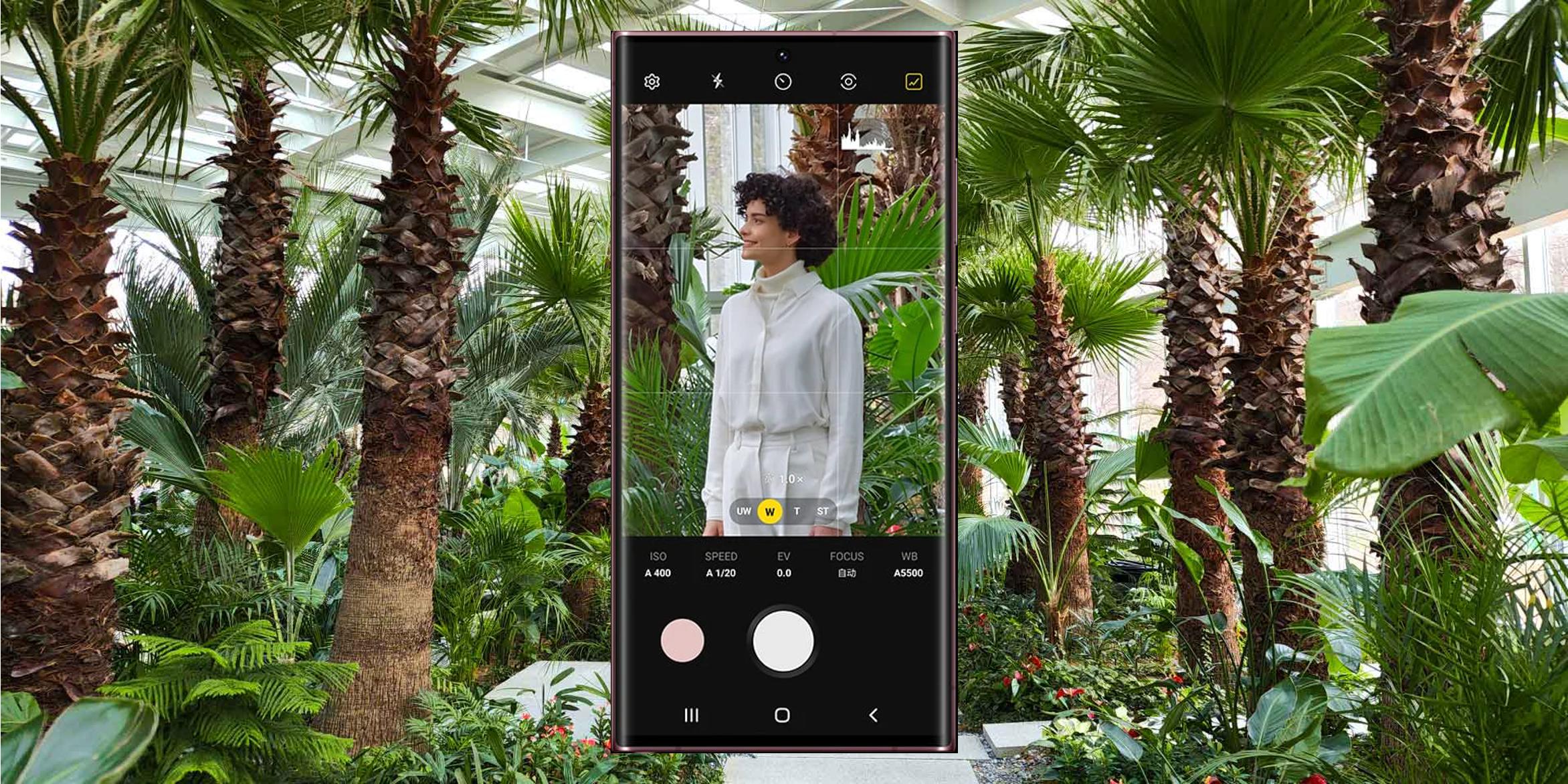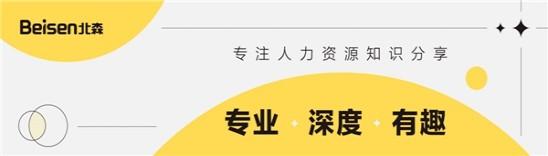电脑黑屏、白屏、花屏等故障都是使用电脑的时候难免会遇到的情况,其中白屏的情况比较不常见,那么遇到电脑白屏是什么原因造成的?如何解决?下面小编就给大家详细介绍一下原因以及显示器白屏自修方法,仅供参考,有需要的朋友快来看看吧。

电脑白屏是什么原因造成的
1、液晶显示器白屏可能是显卡或视频线接触不良或损坏等造成的。
2、显示器内部的问题主要包括:液晶面板驱动电路问题、液晶面板供电电路问题、屏线接触不良、主板控制电路问题等引起的问题。
由于液晶显示屏开机后白屏,说明背光灯及高压产生电路工作正常,但液晶面板没有得到驱动信号。如果电脑关机后画面消失,然后再次白屏,可能是电源板问题引起的。
3、从故障现象分析,液晶显示屏不论开机还是关机,只要插上电源,高压产生电路始终处于工作状态,背光源始终被点亮。也就是说,高压产生电路已经不受开关控制,即主板向高压产生电路发出的开关信号失去了控制。由于主板微处理器发出的开关信号一般都要经过几个 三极管 来控制,因此故障可能是控制开关信号的三极管损坏。
显示器白屏自修方法
修复方法一:
1、按Ctrl + Alt + Del组合键,调出锁定界面,点击任务管理器。
2、任务管理器窗口,点击左下角的详细信息,可以切换到详细信息界面,默认显示进程选项卡,往下找到Windows 资源管理器进程。
3、任务管理器窗口,选择Windows 资源管理器进程,点击右下角的重新启动,即可重启Windows 资源管理器,这其实是Windows 资源管理器进程explorer.exe结束后,又重新启动的过程。
4、如果电脑还是白屏,可以使用重启键,重启电脑。
修复方法二:
1、进入高级启动菜单(开机时强制关闭电脑,连续操作3次),选择一个选项下,选择疑难解答(重置你的电脑或查看高级选项)。
2、疑难解答下,选择高级选项。
3、高级选项下,选择启动设置(更改 Windows 启动行为),然后点击重启。
4、可以使用键盘选择一些启动选项,按F4可以启用安全模式,按F5可以启用带网络连接的安全模式,按F6可以启用带命令提示符的安全模式。
5、进入安全模式后,就可以开始解决电脑白屏问题了(进入设备管理器,检查显卡驱动是否出现异常,如果没有,可以尝试卸载再重新安装)。
修复方法三:
如果在这之后还出现了这种问题,就需要考虑重装系统了
关键词: 电脑白屏 电脑白屏是什么原因 电脑白屏是什么原因造成的 显示器白屏自修